Powerline agrega potentes líneas de estado y indicaciones a Vim Editor y Bash Terminal
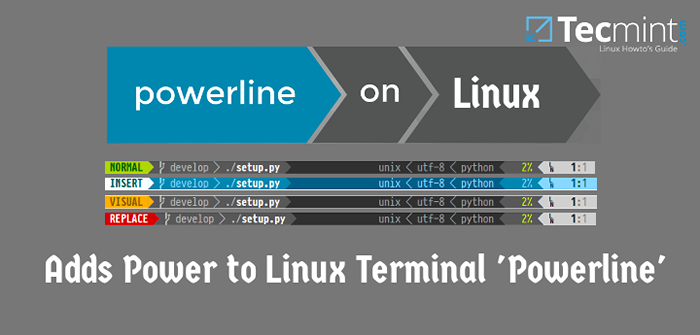
- 1732
- 296
- Berta Solano
Línea eléctrica es un gran complemento de línea de estado para Vim Editor, que se desarrolla en Pitón y proporciona líneas de estado y indicaciones para muchas otras aplicaciones como Bash, ZSH, TMUX y muchos más.
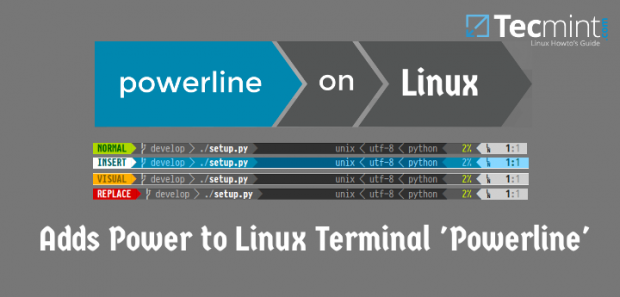 Agregue Power a Linux Terminal con la herramienta Powerline
Agregue Power a Linux Terminal con la herramienta Powerline Características
- Está escrito en Python, lo que lo hace extensible y rico.
- Base de código estable y comprobable, que funciona bien con Python 2.6+ y Python 3.
- También admite indicaciones y líneas de estado en varias utilidades y herramientas de Linux.
- Tiene configuraciones y colores decoradores desarrollados con JSON.
- Rápido y liviano, con soporte de demonio, que proporciona un rendimiento aún más mejor.
Capturas de pantalla de Powerline
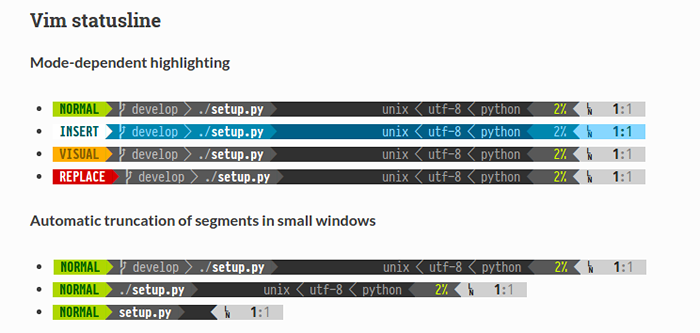 Líneas de estado de Powerline VIM
Líneas de estado de Powerline VIM En este artículo, le mostraré cómo instalar Línea eléctrica y Fuentes de línea eléctrica y cómo usar con Intento y Empuje bajo Sombrero rojo y Debian sistemas basados.
Paso 1: Instalación de requisitos genéricos para la línea de alimentación
Debido a un conflicto de nombres con algunos otros proyectos no relacionados, el programa PowerLine está disponible en Pypi (Índice de paquetes de Python) bajo el nombre del paquete como estatus de línea eléctrica.
Para instalar paquetes de Pypi, necesitamos una 'pepita'(Herramienta de gestión de paquetes para instalar paquetes de Python). Entonces, vamos a instalar primero pepita Herramienta bajo nuestros sistemas Linux.
Instale Pip en Debian, Ubuntu y Linux Mint
# apt-get install python-pip
Salida de muestra
Listas de paquetes de lectura ... terminado de construcción de la dependencia Información del estado de lectura ... HECHO PAQUETES RECOMENADOS: Python-Dev-All Python-Wheel Los siguientes paquetes nuevos se instalarán: Python-PIP 0 actualizado, 1 recién instalado, 0 para eliminar y 533 no actualizados. Necesito obtener 97.2 kb de archivos. Después de esta operación, se utilizarán 477 kb de espacio en disco adicional. Obtener: 1 http: // Archive.ubuntu.com/Ubuntu/Trusty-Updates/Universo Python-Pip All 1.5.4-1ubuntu3 [97.2 kb] recuperado 97.2 kb en 1 (73.0 kb/s) seleccionar paquete previamente no seleccionado Python-PIP. (Lectura de la base de datos ... 216258 archivos y directorios actualmente instalados.) Preparándose para desempacar ... /Python-Pip_1.5.4-1ubuntu3_ todos.Deb ... desempaquetando Python-Pip (1.5.4-1ubuntu3) ... Processing desencadenantes para Man-DB (2.6.7.1-1ubuntu1) ... Configuración de Python-PIP (1.5.4-1ubuntu3) ..
Instale PIP en Centos, Rhel y Fedora
En los sistemas basados en Fedora, primero debe habilitar EPEL-Repository y luego instalar pepita Paquete como se muestra.
# yum install python-pip # dnf install python-pip [ON Fedora 22+ versiones]
Salida de muestra
Instalación: Python-Pip Noarch 7.1.0-1.El7 Epel 1.Resumen de transacción de 5 m ================================================= =================================== Instalar 1 paquete Total de descarga Tamaño: 1.5 m Tamaño instalado: 6.6 m es este bien [y/d/n]: y paquetes de descarga: python-pip-7.1.0-1.El7.noarch.RPM | 1.5 MB 00:00:01 Ejecución de transacciones Verificación Ejecución de la prueba de transacción La prueba de transacción logró ejecutar la instalación de transacciones: Python-PIP-7.1.0-1.El7.Noarch 1/1 Verificación: Python-PIP-7.1.0-1.El7.Noarch 1/1 instalado: Python-PIP.Noarch 0: 7.1.0-1.El7 completo!
Paso 2: Instalación de la herramienta Powerline en Linux
Ahora es el momento de instalar Línea eléctrica Última versión de desarrollo del Git repositorio. Para esto, su sistema debe tener el paquete Git instalado para obtener los paquetes de Git.
# apt-get install git # yum instalación git # dnf install git
A continuación puedes instalar Línea eléctrica con la ayuda de pepita comando como se muestra.
# Pip install git+git: // github.com/lokaltog/powerline
Salida de muestra
Cloning git: // github.com/lokaltog/powerline to/tmp/pip-walznh-build en ejecución.Py (ruta:/tmp/pip-walznh-build/configuración.Py) Egg_info para el paquete de git+git: // github.COM/Lokaltog/Powerline Advertencia: No coinciden con archivos previamente incluidos '*.PYC 'Encontrado en Directorio' Powerline/Bindings 'ADVERTENCIA: No coinciden con archivos previamente incluidos'**.PYO 'Encontrado en Directorio' Powerline/Bindings 'Instalación de paquetes recolectados: Powerline-Status encontrada Instalación existente: Powerline-Status 2.2 Desinstalación de PowerLine-Status: Configuración de ejecución de PowerLine-Status desinstalado con éxito.Instalación de PY para PowerLine-Status Advertencia: no hay archivos previamente incluidos que coincidan '*.PYC 'Encontrado en Directorio' Powerline/Bindings 'ADVERTENCIA: No coinciden con archivos previamente incluidos'**.PYO 'Encontrado en Directorio' Powerline/Bindings 'Cambio de modo de compilación/scripts-2.7/Powerline-Lint de 644 a 755 Modo cambiante de compilación/scripts-2.7/Powerline-Daemon de 644 a 755 Modo cambiante de compilación/scripts-2.7/Powerline-Render de 644 a 755 Modo cambiante de compilación/scripts-2.7/Powerline-Config de 644 a 755 Modo cambiante de/usr/local/bin/powerline-config a 755 Modo cambiante de/usr/local/bin/powerline-lint a 755 moder de cambio de/usr/local/bin/powerline -Render a 755 Modo cambiante de/usr/local/bin/powerline-daemon a 755 instalado con éxito Powerline-status limpieza ..
Paso 3: Instalación de fuentes de línea eléctrica en Linux
Powerline utiliza especial glifos Para mostrar un efecto de flecha especial y símbolos para los desarrolladores. Para esto, debe tener una fuente de símbolo o una fuente parcheada instalada en sus sistemas.
Descargue la versión más reciente de la fuente del símbolo y el archivo de configuración de FontConfig utilizando el siguiente comando wget.
# wget https: // github.com/powerline/powerline/raw/desarrollo/font/powerlinesymbols.OTF # wget https: // github.com/powerline/powerline/raw/desarrollo/fuente/10-símbolos de línea.confusión
Entonces debes mover la fuente a tu directorio de fuentes, /usr/share/fuentes/ o /usr/local/compartir/fuentes como sigue o puede obtener las rutas de fuentes válidas usando el comando xset Q.
# MV PowerLinesymbols.OTF/usr/share/fuentes/
A continuación, debe actualizar el caché de fuentes de su sistema de la siguiente manera.
# FC -CACHE -VF/USR/Share/Fonts/
Ahora instale el archivo FontConfig.
# MV 10-símbolos de línea.conf/etc/fuentes/conf.d/
Nota: Si no aparecen símbolos personalizados, entonces intente cerrar todas las sesiones de terminal y reiniciar la ventana X para que los cambios entren en vigencia.
Paso 4: Configuración de la línea de alimentación para líneas de estado Bash y Vim
En esta sección buscaremos la configuración de PowerLine para Bash Shell y Vim Editor. Primero haga su terminal para apoyar 256color agregando la siguiente línea a ~/.bashrc Archivo de la siguiente manera.
Exportar término = "pantalla-256Color"
Habilitar PowerLine en Bash Shell
Para habilitar PowerLine en Bash Shell de forma predeterminada, debe agregar el siguiente fragmento a su ~/.bashrc archivo.
Primero obtenga la ubicación de la instalación Línea eléctrica Usando el siguiente comando.
# Pip Show Powerline-Status Nombre: Powerline-Status Versión: 2.2.dev99999-git.AA33599E3FB363AB7F2744CE95B7C6465EEF7F08 Ubicación: /usr/local/lib/python2.7/paquetes de distrito Requiere:
Una vez que conozca la ubicación real de Línea eléctrica, Asegúrese de reemplazar la ubicación en la línea a continuación según su sistema sugerido.
powerline -daemon -q powerline_bash_continuation = 1 powerline_bash_select = 1 . /usr/local/lib/python2.7/paquetes de distrito/powerline/bindings/bash/powerline.mierda
Ahora intente iniciar sesión e iniciar sesión nuevamente, verá la línea de estatuas de Powerline como se muestra a continuación.
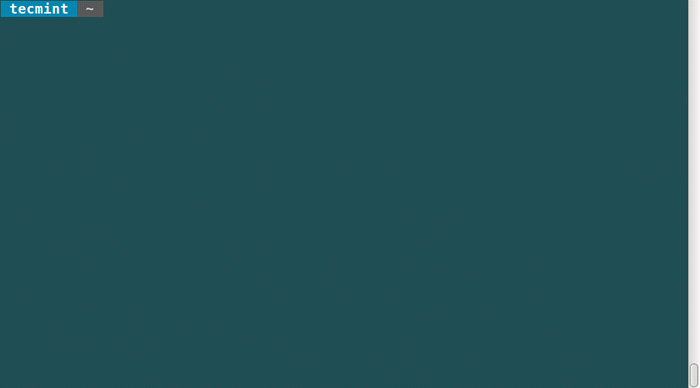
Intente cambiar o cambiar a diferentes directorios y vigilar "migaja de pan"Los cambios indicadores para mostrar su ubicación actual.
También podrá ver trabajos de fondo pendientes y si PowerLine está instalada en una máquina remota de Linux, puede notar que el mensaje agrega el nombre de host cuando se conecta a través de SSH.
Habilitar PowerLine para VIM
Si empuje es tu editor favorito, afortunadamente hay un poderoso complemento para Vim también. Para habilitar este complemento, agregue estas líneas a ~/.vimrc archivo.
Establecer rtp+=/usr/local/lib/python2.7/Dist-Packages/Powerline/Bindings/Vim/Set LastStatus = 2 SET T_CO = 256
Ahora puede iniciar VIM y ver una nueva línea de estado spiffy:
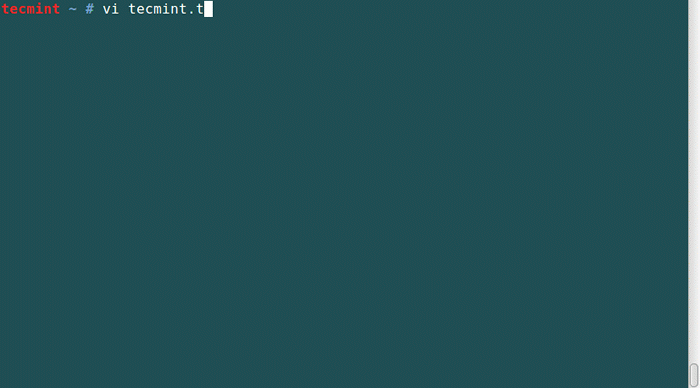
Resumen
Línea eléctrica Ayuda a establecer líneas de estado coloridas y hermosas en varias aplicaciones, bueno para entornos de codificación. Espero que encuentre útil esta guía y recuerde publicar un comentario si necesita alguna ayuda o tiene ideas adicionales.
- « Cómo recuperar datos y reconstruir las redadas de software fallidas - Parte 8
- Explorar la carcasa de Linux (terminal) de forma remota utilizando la carcasa PHP »

